Desbloquee el ID de Apple, elimine la contraseña de la pantalla, omita el tiempo de pantalla.
- Desbloquear ID de Apple
- Omitir el bloqueo de activación de iCloud
- Herramienta de desbloqueo de Doulci iCloud
- Desbloquear Fábrica iPhone
- Bypass iPhone Passcode
- Restablecer contraseña de iPhone
- Desbloquear ID de Apple
- Desbloquear iPhone 8 / 8Plus
- Eliminación de bloqueo de iCloud
- Desbloqueo de iCloud Deluxe
- Bloqueo de pantalla iPhone
- Desbloquear iPad
- Desbloquear iPhone SE
- Desbloquear iPhone Tmobile
- Eliminar contraseña de ID de Apple
[Resuelto] Eliminar Apple ID de iPhone de manera eficiente
 Actualizado por Lisa ou / 20 de enero de 2021 16:30
Actualizado por Lisa ou / 20 de enero de 2021 16:30Ya sea que esté usando un iPhone de segunda mano o alguna vez usó otra ID de Apple para descargar algunas aplicaciones, hay muchas notificaciones que le solicitan que inicie sesión en la ID de Apple nuevamente.
![[Resuelto] Eliminar Apple ID de iPhone de manera eficiente](https://www.fonelab.com/images/ios-unlocker/remove-apple-id-from-iphone-without-password.jpg)
¿Puede eliminar la ID de Apple de un iPhone sin contraseña para deshacerse del mensaje? El artículo comparte los 4 métodos más utilizados para eliminar la cuenta de ID de Apple en un iPhone / iPad. Simplemente lea el artículo y elija el deseado en consecuencia.

Lista de Guías
1. 4 métodos para eliminar la ID de Apple del iPhone sin contraseña
¿Cuál es el método más eficaz para eliminar la ID de Apple de un iPhone sin contraseña? Desbloqueador de FoneLab iOS le permite eliminar el ID de Apple olvidado para activar el iPhone como uno nuevo. Ya sea que el iPhone esté desactivado después de muchos intentos incorrectos o un iPhone de segunda mano bloqueado, siempre le permite acceder al iPhone bloqueado.
- Limpie el ID de Apple y la contraseña para activar el iPhone como uno nuevo.
- Elimine el código de acceso olvidado para ingresar al dispositivo con pantalla bloqueada.
- Elimina la ID de Apple sin la pregunta de seguridad, el número de confianza o el dispositivo.
- Crea una nueva ID y contraseña de Apple para tener el control total de tu iPhone.
FoneLab lo ayuda a desbloquear la pantalla del iPhone, elimina el ID de Apple o su contraseña, elimina el tiempo de pantalla o el código de restricción en segundos.
- Te ayuda a desbloquear la pantalla del iPhone.
- Elimina la ID de Apple o su contraseña.
- Elimine el tiempo de pantalla o el código de restricción en segundos.
Paso 1Una vez que haya instalado iOS Unlocker, puede iniciar el programa en su computadora para eliminar la ID de Apple en un iPhone. Después de eso, puede conectar el iPhone a una computadora con un cable USB.

Paso 2Toque en el Confía en en su iPhone e ingrese el código de acceso de la pantalla. Después de eso, la computadora se conectará al iPhone y podrá hacer clic en el Inicio para borrar el ID de Apple y eliminarlo del iPhone.

Paso 3Si ya ha habilitado el Buscar mi iPhone opción, puede seguir los pasos para restablecer todas las configuraciones e ingresar una contraseña de pantalla para eliminar todas las configuraciones, incluida la ID de Apple del iPhone sin una contraseña.

Nota: No borre todo el contenido y la configuración de su iPhone, de lo contrario, el iPhone podría estar vinculado a la ID de Apple original de forma permanente. Asegúrese de que no está utilizando iTunes para actualizar o restaurar su iPhone, de lo contrario, también podría estar bloqueado.
2. Elimine la ID de Apple del iPhone sin contraseña a través del propietario anterior
Si compró un iPhone de segunda mano, simplemente puede comunicarse con el propietario anterior para obtener el código de acceso de la ID de Apple o solicitar que se elimine la ID de Apple del iPhone sin una contraseña a través de la función Buscar mi iPhone.
Paso 1Vaya a la cuenta de iCloud en línea e inicie sesión con ID y contraseña.
Paso 2Haga clic en el Encuentra iPhone opción en la parte inferior de la interfaz.
Paso 3Elija el iPhone deseado de la Para todos los dispositivos lista.
Paso 4Seleccione Eliminar de la cuenta .
Paso 5Haga clic en el Borrar [dispositivo] para eliminar la ID de Apple del iPhone.
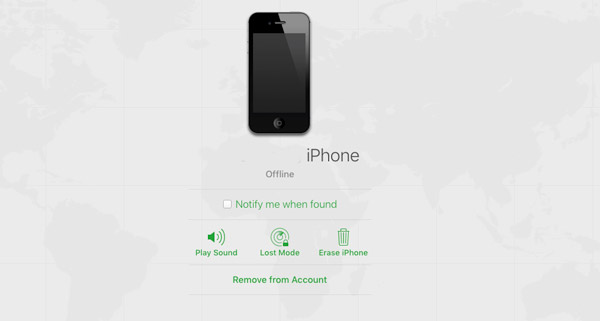
3. Elimine la ID de Apple del iPhone sin contraseña desactivando
Cuando olvidó la antigua ID de Apple que usó para descargar las aplicaciones en su iPhone, también puede desactivar y eliminar la antigua ID de Apple del iPhone sin contraseña, como se indica en los pasos a continuación.
Paso 1Asegúrese de haber cerrado la sesión de Apple ID de otras aplicaciones.
Paso 2Visite la Ajustes aplicación y elija el App y iTunes Store .
Paso 3Toque el ID de Apple para elegir el Cerrar sesión .
Paso 4Después de eso, navega hasta el Ajustes aplicación y cierre sesión en iCloud.
Nota: Si olvidó la contraseña de la antigua ID de Apple en su iPhone, puede hacer clic en el olvidé opción para recuperar la contraseña de antemano. Entonces necesitas responder las preguntas de seguridad.
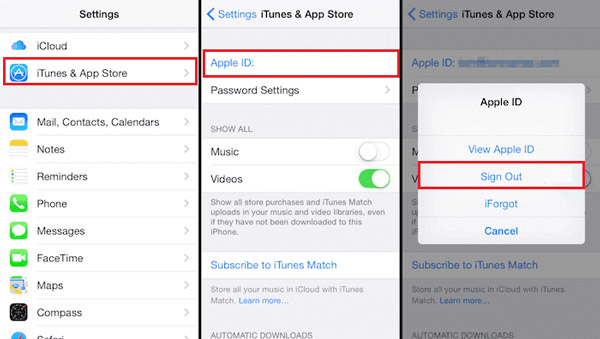
4. Elimina la ID de Apple del iPhone sin contraseña del modo de recuperación de iTunes
El modo de recuperación de iTunes proporciona otro método eficaz para eliminar la ID de Apple sin contraseña. Pero hará que el iPhone se atasque en el bloqueo de activación después de la restauración. Aquí está el proceso detallado que debe conocer.
Paso 1Mantenga pulsada la Fuerza para apagar su iPhone.
Paso 2Conecte el iPhone a su computadora e inicie iTunes.
Paso 3Ingrese al modo de recuperación para su iPhone presionando el Lado del botón.
Paso 4Después de eso, puede hacer clic en el Restaurar para eliminar su ID de Apple.
Nota: Cuando necesite eliminar la ID de Apple de su iPhone sin una contraseña, debe presionar el Inicio en su iPhone 6 al modo de recuperación. Sostener el volumen de Down en su iPhone 7 / 7Plus. presione el Lado para ingresar al modo de recuperación en el iPhone 8 / X / XR / XS / 11/12.

2. Preguntas frecuentes sobre la eliminación de la ID de Apple del iPhone sin contraseña
¿Qué es un Apple ID de iPhone?
Apple ID es un método de autenticación utilizado por Apple para iPhone, iPad, Mac y otros dispositivos Apple. Contiene información personal y configuraciones para los usuarios. Cuando se utiliza una ID de Apple para iniciar sesión en un dispositivo Apple, el dispositivo utilizará automáticamente la configuración asociada con la ID de Apple.
¿Un restablecimiento de fábrica eliminará la ID de Apple en el iPhone?
No. La opción Borrar todo el contenido y la configuración solo borra el contenido del teléfono. Pero la entrada para iMessage, FaceTime e iCloud no se eliminan en el servidor de Apple asociado con el iPhone. Aún debe cerrar la sesión de la cuenta y cancelar el registro de la ID de Apple del iPhone sin una contraseña.
¿Cómo cambiar la ID de Apple en iPhone sin contraseña?
Cuando vaya al sitio https://appleid.apple.com/. Ingrese su nombre y la dirección de correo electrónico actual que utilizó para iniciar sesión en la cuenta de Apple. Luego, puede recuperar la ID de Apple por correo electrónico, o responder las preguntas de seguridad, puede recibir un correo electrónico con una nueva ID de Apple para su iPhone.
¿Se puede restablecer de fábrica un iPhone bloqueado para eliminar la ID de Apple?
Si. Si ingresa el código de acceso incorrecto para la ID de Apple demasiadas veces, se le bloqueará su iPhone. Con la ayuda de iTunes, puede restablecer su iPhone deshabilitado a su configuración de fábrica, y luego puede seguir las soluciones anteriores para eliminar la ID de Apple del iPhone.
Conclusión
¿Cuáles son los mejores métodos para eliminar la ID de Apple de un iPhone sin una contraseña? El artículo comparte 4 métodos de uso frecuente que debe conocer. Por supuesto, simplemente puede pedirle al propietario anterior que elimine los dispositivos de iCloud en línea, desactive la ID de Apple anterior de la cuenta o incluso use el modo de recuperación de iTunes para obtener el iPhone como un dispositivo nuevo.
Pero FoneLab iOS Unlocker es el método más eficiente que le permite eliminar la ID de Apple olvidada del iPhone sin contraseña en diferentes escenarios. Solo obtenga más detalles y elija el deseado en consecuencia.
Si desea saber más sobre cómo eliminar la ID de Apple sin contraseña, deje los comentarios a continuación.
FoneLab lo ayuda a desbloquear la pantalla del iPhone, elimina el ID de Apple o su contraseña, elimina el tiempo de pantalla o el código de restricción en segundos.
- Te ayuda a desbloquear la pantalla del iPhone.
- Elimina la ID de Apple o su contraseña.
- Elimine el tiempo de pantalla o el código de restricción en segundos.
